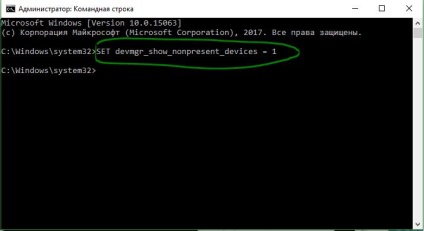Hogyan kell eltávolítani a régi, szükségtelen illesztőprogramokat az ablakokban?
Idővel a Windows sok mentést tárol a rendszerben, ideiglenes fájlokat, régi meghajtókat, amelyek fokozatosan helyet foglalnak a merevlemezeken. Természetesen tisztíthatja a "C" meghajtót a felesleges fájloktól. hogy felszabadítsa a helyet a merevlemezen, de mi van, ha bármelyik eszköz régi meghajtója megzavarja az új verziók telepítését? Különösen a problémákat a vezeték nélküli egerek, billentyűzetek és egyéb USB eszközök okozzák, amelyek néha nem akarnak dolgozni, amíg eltávolítjuk a régi illesztőprogramokat és újakat telepítünk.
Az illesztőprogramok szükségesek ahhoz, hogy bármilyen eszközt csatlakoztassanak és működjenek. A Windows rendszernek nagyon sok vezetőállomása van a különböző típusú eszközökhöz: nyomtatók, egerek, hangkártyák, kártyák stb. Egyes gyártók kiadják az illesztőprogram-verziókat, amelyek szükségesek a munkához, és nem mindig a Windows illesztőprogram bázisában működnek együtt ezzel a készülékkel. Ehhez törölni kell a régi, felesleges illesztőprogram-verziókat, és újakat kell telepítenie a gyártótól.
Hogyan lehet eltávolítani a meghajtó korábbi verzióját?
Minden alkalommal, amikor az illesztőprogramot időről időre frissítik, az illesztőprogramok régi biztonsági másolatai továbbra is a rendszerben maradnak, így kalapálnak a merevlemezen és megakadályozzák az illesztőprogram új verzióinak telepítését. Ha törölni szeretné az illesztőprogram korábbi verzióit, írja be a "Search" (a Start) parancssorba vagy a CMD-be, kattintson jobb gombbal rá, és rendszergazdaként fusson, majd a megnyitott ablakban állítsa be a cleanmgr parancsot.
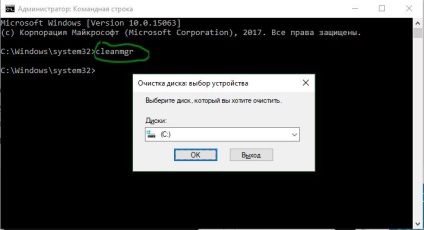
Jelölje be az Eszközprogram-csomagok melletti négyzetet, majd kattintson az OK gombra. Minden régi meghajtó csomagot megtisztítanak.
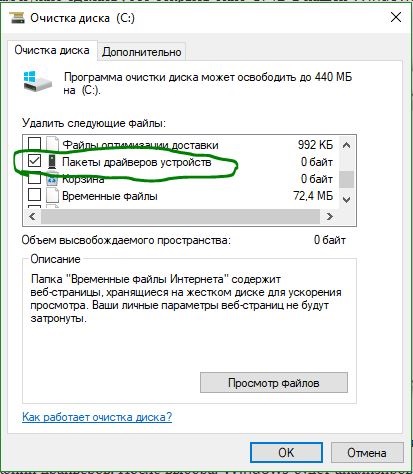
A régi illesztőprogramok eltávolítása a Windows rendszerben
Leggyakrabban rejtett rejtett telepített meghajtók maradnak, amelyek a fenti módon nem távolítják el őket. A rejtett meghajtók a rendszerben maradnak, és amikor új eszközt észlelnek, automatikusan telepítik a rejtett, régi meghajtókat, és ezért újakat telepítenek.
- Nyomja meg a Win + R kombinációt, és írja be a következő devmgmt.msc parancsot. az Eszközkezelő megnyitásához.
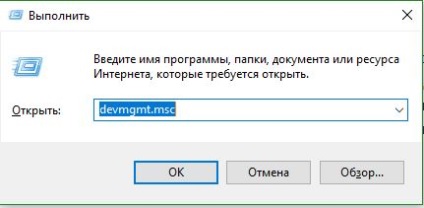
- Az Eszközkezelőben kattintson a Nézet> Rejtett eszközök megjelenítése parancsra.
Megjegyzés: Ha valamilyen oknál fogva nem jelenik meg, olvassa el az alábbiakban a rejtett eszközök javításának módját.
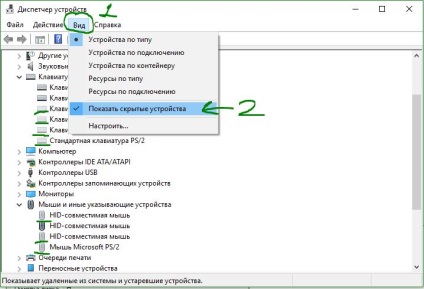
A gyengén elosztott eszközök fölött látható képen látjuk, ez a rejtett meghajtó, ami néha hátráltat minket.
- A régi rejtett illesztőprogramok eltávolításához kattintson a jobb egérgombbal és a Törlés gombra.
- Ha van lehetőség arra, hogy koppintson, jelölje be az eszközhöz tartozó illesztőprogram-programok törlését.
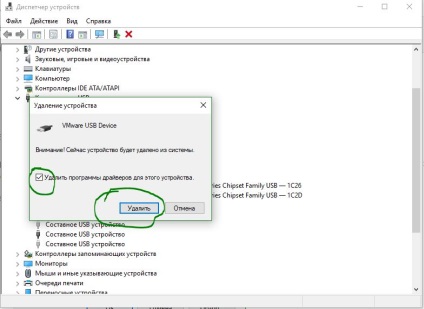
A rejtett eszközillesztők észlelése a kezelőben
Megjegyzés: A parancs a rejtett illesztőprogramok megjelenítéséhez kapcsolódik az Eszközkezelőben, a Windows XP, 7 korábbi verzióiban.
- Futtassa a parancssor adminisztrátorként és írja be a parancsot:
SET devmgr_show_nonpresent_devices = 1
Az Eszközkezelőbe léphet, és megpróbálhatja megjeleníteni a rejtetteket.